Tu compañero de trabajo te está volviendo loco porque, por enésima vez, se ha olvidado de leer las notas que le enviaste y de consultar los enlaces que le enviaste como instrucciones para ayudarle a realizar la tarea que le había asignado. Sin embargo, si vas al colegio o estás en la universidad, imagino que las cosas no te resultan fáciles: a la hora de realizar trabajos en grupo, ninguno de tus compañeros es capaz de gestionar las tareas asignadas siguiendo los plazos o instrucciones.
¿Cómo se dice? Así son exactamente las cosas y es por eso que te gustaría crear un tablón de anuncios en línea? Bueno, lo entiendo, probablemente estéis acostumbrados a los tiempos en los que, para trabajar en grupo, bastaba con reunirse alrededor de una mesa y, a mano alzada, escuchar las ideas de los participantes en la "reunión" y anotar las los válidos en el tablón de anuncios. En realidad, ahora, con la llegada de Internet, todo es más fácil y, con las herramientas adecuadas, podrás encontrar el equilibrio en el trabajo en equipo.
Lo único que tienes que hacer es sentarte cómodamente para poder tomarte unos minutos de tiempo libre para leer este tutorial. Estoy a punto de decirte cómo crear un tablón de anuncios en línea en el cual publicar notas, memorandos, vídeos, fotos y audio para compartir con quien quieras. ¿Tienes curiosidad por saber más? Así que comencemos de inmediato. Les deseo una buena lectura y un buen trabajo.
Cómo crear un tablón de anuncios virtual
Veamos los mejores servicios para crear un tablón de anuncios virtual que además sean sencillos de utilizar, inmediatos y que puedan dar resultados satisfactorios.
Tu quieres saber cómo crear un tablero en pinterest? Nada podría ser más sencillo: todo lo que necesitas son unos cuantos minutos para hacer un trabajo excelente. Para este servicio existe tanto un portal web como una aplicación para Android (también disponible en tiendas alternativas) y iOS/iPadOS, así que vayamos en orden empezando por la explicación de la página web.
Lo primero que quiero subrayar es que Pinterest es un portal gratis, por lo que no tendrás que gastar ni un centavo para conseguir tu hermoso tablón de anuncios. Dicho esto, lo primero que debemos hacer es conectarnos a la página principal de Pinterest y luego presionar el botón Iniciar sesión que encuentras en la parte superior derecha.
Aquí se le ofrece la oportunidad de registrarse a través de correo electrónico, contraseña Y fecha de nacimiento o asociando su cuenta de Google utilizando el botón correspondiente a continuación. Una vez que hayas creado el perfil, presiona el botón Después de ustedelige el tuyo sexo y presione Después de ustedtuyo lengua Juntos con El país donde vives y presione de nuevo Después de ustedpor fin empieza a definir el tuyo intereses entre las opciones que encuentras en pantalla y cuidando de elegirlas Por lo menos 5para que se te muestre algo relevante para ellos, finalmente presiona el botón Descubre tu feed.
Ahora tienes un perfil funcional con transmisión en vivo, pero aún no tienes tu propio muro. Para comenzar a generarlo necesitas publicar contenido y, para hacerlo, presionar el botón. Crear entonces arrastrar un archivo (foto o video) en la página para subirlo, o presione en cuadro de entrada del archivo y selecciónelo de la memoria de su PC.
Ahora que está cargado, es hora de darle algo de contexto. A la derecha notarás que hay espacios para insertar. título, descripcióna enlace (que también puede conducir a su sitio), el tablón de anuncios y agregar algunos etiquetas relacionado con el contenido. Justo en la opción de elegir el Tablón de anuncios Es bueno hacer una pausa por un momento. En Pinterest puedes crear múltiples tableros de mensajes quizás con diferentes tipos de contenido u otras variables que dejo a tu elección.
El punto a recordar es siempre colocar el contenido correcto en el tablero correcto y, si es necesario, crear uno específico. Para ello, tras pulsar en el menú desplegable Tablón de anunciospresiona el botón Crear tablón de anuncios y luego darle un nombre. Si quieres puedes quedártelo. secreto e invisible al público marcando la casilla caja a continuación, pero lo desaconsejo si su objetivo es tener un tablero de anuncios público en la Web.
Cuando hayas terminado, presiona el botón Publicar para publicar este contenido. Ahora ya tienes tu tablero con contenido en su interior, pero para que quede más bonito y más fácil de descubrir te aconsejo que publiques otros contenidos en él con el procedimiento que acabamos de ver y teniendo cuidado de elegir el tablero adecuado. Puedes ver tus tableros tocando el tuyo icono de perfil y, posteriormente, elegir uno de los tablones de anuncios disponibles para ver qué contiene.
Si opera desde el móvil, debe abrir la aplicación y pulsar en el menú. Crear en la parte inferior y luego elija si desea crear un Alfiler (es decir, una publicación) para agregar a un tablero o crear el Tablón de anuncios sí mismo. A partir de aquí, el procedimiento es similar al de la Web ya que, al crear un Pin, seguirás teniendo la posibilidad de crear un tablón de anuncios al crear la publicación.
También cabe destacar su existencia. de la extensión del navegador Pinterestdisponible para Chrome (y otros navegadores basados en Chromium, como Edge) y Firefox, que permite guardar con un solo clic con el botón Ahorrar los contenidos que encuentres en Internet y luego verlos más adelante para trabajar en lo que te inspiró. Para más detalles sobre cómo usar Pinterest, te dejo mi guía sobre el tema.
Gota de agua
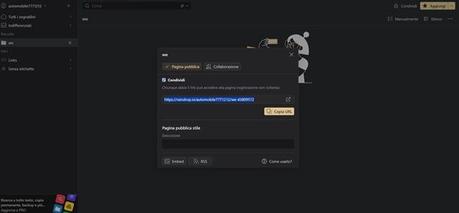
Si lo que quieres crear es un tablero de contenidos y sitios importantes que has ido pescando aquí y allá, de forma de tenerlos siempre a mano, puedes utilizar Gota de agua. Se trata de un servicio básico gratuito pero también disponible de pago con funciones adicionales a partir de 3,66 euros al mes.
Disponible como servicio web, pero también como aplicación para Android (también disponible en tiendas alternativas) e iOS/iPadOS o como extensión del navegador (Chrome, otros navegadores basados en Chromium y Firefox), puedes guardar cualquier sitio que desees y téngalo siempre a mano. Lo primero que debe hacer para utilizar Raindrop es, obviamente, conectarse a esta página de servicio y crear un perfil.
Para ello puedes entrar nombre de usuario, correo electrónico Y contraseña, o elige asociar tu perfil de Google o Apple. Una vez creado el perfil, desde tu muro podrás añadir cualquier marcador simplemente pulsando en botón de estrella y pegar la URL de cualquier sitio o página en Internet. En lugar de eso, presione Menú desplegable Además, puede cargar un archivo para guardarlo como contenido en el tablero.
Esto colocará esa publicación en la carpeta. Todos los marcadores pero puedes crear otros más específicos pulsando el botón + junto a su nombre en la parte superior y nombrando la carpeta. Una vez creado, puedes posicionarte dentro de la carpeta y presionar el botón desde allí agregar para agregar sitios. Con solo crear estas carpetas llamadas Colecciones luego puedes compartir el contenido haciendo clic en el botón Compartir que encuentras en la parte superior, y luego elige una de las opciones para compartir que prefieras.
Si usas la extensión Raindrop, simplemente descárgala (usaré Google Chrome para ilustrar los pasos) y presiona el ícono rompecabezas en la barra superior y en el icono alfiler junto a Gota de lluvia para fijarla en la barra superior. Mientras navega, puede presionar el ícono para guardar la página que está viendo a través del navegador dándole un nombre y presionando el botón Ahorrar desde la ventana que aparece.
Si usas Raindrop desde la app el funcionamiento es el mismo que la versión Web, de hecho aquí tendrás que pulsar el botón. + y pegue la URL del sitio en el espacio provisto presionando el botón Añadir marcador para guardar el contenido en su panel de control. Además, al navegar desde el navegador de tu móvil, puedes pulsar en botón de compartir de la página para encontrar, entre las opciones para compartir, el icono de la gota de lluvia. Al presionarlo, podrás agregar esta página al tablero que desees.
Mantener Google
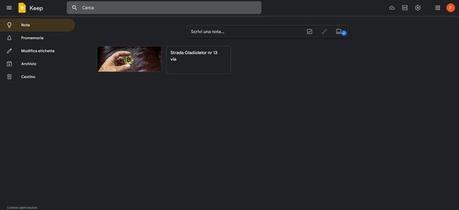
Entre las plataformas para crear tablones de anuncios online también se encuentra el popular sitio web Google Keep que, desarrollado por Google, te permitirá anotar recordatorios de texto o multimedia de forma sencilla e inmediata.
Para utilizar Google Keep lo único que normalmente necesitas es una cuenta de Google y, una vez hayas iniciado sesión en su web oficial, utilizar la app para Android (también disponible en tiendas alternativas) e iOS/iPadOS o la extensión para Chrome (y otros Chromium). navegadores basados en -). Aquí tendrás que iniciar sesión con el mismo para comenzar a utilizar esta plataforma para escribir notas y compartir notas.
Todo lo que tienes que hacer para crear nuevas notas a través de la plataforma Google Keep es escribir el texto de tus notas dentro del campo de texto Escribe una nota.
Una vez posicionado el cursor en la barra de escritura, aparecerán íconos para insertar colaboradores, personalizar la publicación o agregar otros elementos accesorios. O presione el botón con el símbolo de la galería multimedia para cargar un elemento multimedia desde tu ordenador y crear una nota con una imagen.
Este servicio viene con funciones básicas y es perfecto para quienes necesitan tomar notas rápidamente; También puedes hacer clic en el botón con el símbolo de una pluma Dibujar y tomar notas creando diagramas y dibujos.
Si quieres compartir la nota que hiciste con otra persona, simplemente presiona el botón con el símbolo de un hombrecito que verá aparecer cuando mueva el cursor del mouse a la nota que creó.
Luego podrá escribir la dirección de correo electrónico de una persona para invitarla a ver la nota que hizo. La plataforma Google Keep también ofrece la función de recordatorio mediante la cual puedes configurar una alerta personalizada.
Además, es muy interesante destacar la posibilidad de utilizar Google Keep en forma de extensión para los navegadores Google Chrome así como como aplicación para dispositivos Android e iOS. Desde la app, además del uso normal, puedes añadir páginas web a tu muro mediante el botón intercambio y luego presionando sobre el icono Mantener (o primero Otro y luego arriba Mantener) para agregarlos directamente.
Otros servicios para crear un tablón de anuncios personal en línea
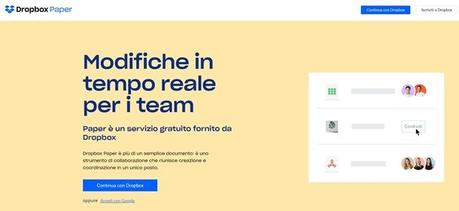
¿Has probado los servicios que te indiqué durante este tutorial para crear un tablón de anuncios en línea donde puedas anotar tus recordatorios y notas, pero aún no has encontrado el servicio perfecto para tus necesidades?
- Padlet (Web/Windows/macOS/Android/iOS/iPadOS): un portal web que le permite crear fácilmente tableros verdaderamente hermosos y funcionales. Tiene un plan gratuito que proporciona 20 MB de memoria, en caso contrario existen planes premium desde 6,99 euros/mes.
- Una nota (Web/Android/iOS/iPadOS): este es un servicio web con una funcionalidad similar a la de los servicios enumerados anteriormente. OneNote es de hecho la plataforma para gestionar tus notas y anotaciones desarrollada por Microsoft a través de la cual puedes colaborar con otros usuarios compartiéndolas. Más información aquí.
- Papel de Dropbox (Web/Android/iOS/iPadOS) - Dropbox Paper es un servicio que, desarrollado por el equipo de la conocida plataforma de almacenamiento en la nube Dropbox, te permitirá redactar documentos y notas destinadas a colaborar y compartirlos con otros usuarios.

